
Xiaomi är ett snabbt växande varumärke. Med ett jämförbart litet antal anställda under sitt namn tar detta företag större och större marknadsandel i varje nisch de väljer att tävla. De fokuserar på onlineförsäljning, enkelhet, överkomliga priser och bra värde. Detsamma gäller för deras nätverksutrustning. Du hittar inte många extendermodeller med Xiaomi -varumärket, men de du tycker kommer att vara enkla att ställa in, använda och erbjuda ett bra värde för priset.
Om du redan har räknat ut hur du ställer in en Wi-Fi-router själv, kommer detta att vara en bit kaka. Ändå, om du aldrig behövde göra något liknande, hittar du instruktioner i den här texten som är lätt att följa.
Vad gör en Xiaomi Wi-Fi Extender?
En Xiaomi Wi-Fi Extender är en trådlös nätverksenhet som produceras av det kinesiska företaget Xiaomi, som används för att utöka det maximala användbara utbudet för ditt trådlösa nätverk . Denna lilla paketenhet behöver ett eluttag för att fungera. Ändå är det lite för stort att använda med flera sockelförlängningssladdar, så tänk på det när du väljer platsen för det.
Förlängaren kan vara en enda eller dubbelband. Beroende på typen av router kan du välja en eller den andra typen. Routter med dubbla band och förlängare har två antenner för två standard Wi-Fi-frekvensområden.
Det äldre, mer utbredda intervallet är 2,4 GHz, och det andra spektrumet är 5 GHz.
Det finns många fler enheter som använder ett 2,4 GHz frekvensområde än 5 GHz. Detta faktum har en bra och en dålig sida. Även om du inte har för mycket problem med att ansluta någon enhet på 2,4 GHz, betyder det också att det kommer att bli mycket störningar från flera signaler och mycket trängsel på detta frekvensband, vilket resulterar i långsammare internethastigheter och opålitliga anslutningar.
Om du har en dubbelbandsrouter och en lika stor extender kan du välja var du ska ansluta.
2,4 GHz kommer att ha mer räckvidd men lite långsammare hastigheter, och du kan använda den för att ansluta de äldre enheterna och de som inte kräver topp Wi-Fi-hastighet för att fungera korrekt.
5 GHz kommer att ha mindre räckvidd, men mer hastighet och kommer att vara mindre överbelastade. Det kommer att vara ett perfekt val för de nyare enheterna som behöver höga internethastigheter.
Att dela dina enheter mellan båda band kommer att förbättra både internethastighet och tillförlitlighet.
Tänk dock på att Extender inte kan öka din maximala internethastighet som tillhandahålls av Internet Service Provider (ISP). Det kan bara hjälpa till att täcka ett bredare område med en stark signal så att du kan komma så nära den maximala internethastighet som ISP tillhandahåller.
Hur kan du ställa in en Xiaomi Wi-Fi Extender?
Installationsprocessen kan delas in i två segment-hårdvaror och programvaruinställning.
Hårdvaruinställningen av Xiaomi Wi-Fi Extender
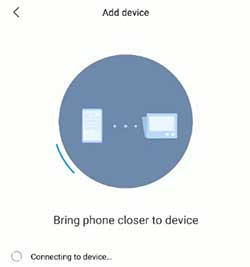
Den första är ganska enkel. Packa upp förlängaren och titta på klistermärket på baksidan av den. Hitta ett standardnätverksnamn eller standard SSID och memorera det eller skriv ner det. Anslut sedan förlängaren så nära routern för att hjälpa installationen att gå så snabbt och smidigt som möjligt.
Beroende på modellen kan du behöva slå på den genom att trycka på strömbrytaren. På vissa modeller kommer den att slå sig upp och starta automatiskt när du ansluter den. Förlängaren kommer att signalera att den är klar genom att blinka kraftljuset.
Om du inte är säker, läs manualen eller vänta i några minuter (upp till fem), så är du redo att gå vidare till programvarans sida av konfigurationsprocessen.
Programvaruinställning av Xiaomi Wi-Fi Extender
Beroende på modell och dina personliga preferenser kan denna del av processen pågå på mer än ett sätt. Det snabbaste och mest enkla sättet är att använda WPS -funktionen om det finns en på modellen för den extender och router du har.
WPS står för Wi-Fi-skyddad installation. Det är en funktion som möjliggör en enkel och snabb anslutning mellan enheter som stöder den.
Om både din förlängare och routern har en WPS -knapp, tryck dem på båda enheterna och vänta ett par minuter. Om allt går bra kommer de att para sig och du bör kunna ansluta till den extender med samma nätverkslösenord som du använder för routern.
Om du, av någon slump, vill göra några ändringar i dina utsläppsinställningar, som att ändra SSID eller ha ett separat lösenord för det, måste du använda din mobil och ladda ner appen från App Store. Det finns en tillgänglig för både iOS och Android.
Det kallas Mi Home -appen . Vänligen hitta det i App Store -sökningen, ladda ner och installera. Om du redan har någon Xiaomi -enhet som en mobiltelefon, är chansen stor att du också har ett MI Community -konto. Använd det kontot för att logga in på appen. Om inte, skapa en.
När du loggar in finns det ett alternativ att söka efter tillgängliga enheter. Välj det här alternativet och vänta lite tills du ser SSID för den extender du behöver konfigurera. Klicka på bilden av den i appen för att välja den.
Genom att trycka på bilden signalerar du extendern att börja söka efter tillgängliga nätverk.
När du ser dina nätverk SSID: er dyker upp kommer du att kunna ansluta till dem med samma nätverkslösenord som du använder för någon annan enhet. Tänk på att ansluta till båda band om du har en tvåbandsextender och router.
Appen kommer att meddela dig om du placerade extendern för långt från routern och avser installationen om möjligt. Indikatorn LED på routern kommer att sluta blinka och lysa ständigt.
Nu kan du välja ett rum där din extender kommer att placeras och ge det ett namn som används i appen.
Vid denna tidpunkt kan du dela ditt nätverk med familjen. Du kan välja att dela hela nätverket eller den specifika enheten (extender).
Därefter kan du välja ett annat namn för Extender i Wi-Fi-sökningar och ett annat lösenord för den specifika enheten. Om du vill kan du lämna det samma som routern eller ändra den för att ha bättre kontroll över åtkomst.
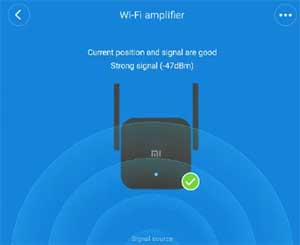
Till exempel kan du placera förlängaren utanför och ge det ett enkelt namn och lösenord så att gästerna bara kan komma åt extendern men inte routern.
Förlängaren kommer nu att starta om för att tillämpa inställningarna. Indikatorlampan börjar blinka igen medan den startar om och blir solida igen när den är klar.
Låt oss nu hitta ett bra och mer permanent hem för din extender.
Var är ett bra ställe för en Xiaomi Wi-Fi Extender?
Ett vanligt misstag människor gör när de hittar det bästa stället för sina Wi-Fi-förlängare är att placera dem i kanten av routrarna signalområde. De gör detta för att pressa ut det maximala möjliga signalområdet. Faktum är att genom att göra detta kan du få mer täckning, men hastigheten kommer att vara låg på grund av den usel signalen mellan förlängaren och routern.
Det finns två huvudvariabler som du måste tänka på när du väljer den optimala positionen för routerns förlängare-positionen och det specifika i det utrymme du vill täcka med Wi-Fi.
Radiovågor som bär trådlösa signaler kan förlora mycket kraft när de tränger in i flera väggar och golv. De sprids också sfäriskt från ursprungspunkten.
Ovan nämnda kan skapa några problem i byggnader med flera våningar.
Den ideala positionen för förlängaren skulle vara mitt i fastigheten, ungefär halvvägs eller mindre från routrarna maximala signalområde. Om din router redan är mitt i fastigheten, placera förlängaren halvvägs mellan routern och det mörka området du vill täcka med Wi-Fi-signalen.
På vissa extender -modeller kan du hitta en LED -indikator på toppen och visa dig signalens styrka. Du kan antingen använda det för att ta reda på om positionen är tillräckligt nära routern eller använda information i Mi Home -appen.
Sammanfattning
Att konfigurera en Wi-Fi Extender är en ganska enkel process. Anslut det i ett eluttag nära routern och vänta på att den startar upp. Om det finns en WPS -knapp på både router och förlängaren, tryck på dem och vänta några minuter tills de går ihop. Om inte, ladda ner MI Home -appen tillgänglig för iOS och Android. Logga in eller skapa ett konto och följ instruktionerna.
När installationen är klar, hitta den bästa lämpliga positionen för förlängaren med hjälp av Signal Strength LED -indikatorn på toppen av enheten eller MI -hemappen om det inte finns något LED -ljus på din modell. Det bör vara ungefär halvvägs till routrarna maximala signalintervall.
